パソコンの広告は相変わらず出る。
では、スマホはどうだ。
パソコンよりはるかに小さい画面、
なのに、その小さな画面をかくす
嫌がらせとしか思えないしつこい
広告。
スマホの広告ブロックは、設定
することで、煩わしい広告を
非表示にできるのがメリット。
悪質なWebサイトへの誘導や
不適切な広告を目にする機会が
減少します。
Webサイトの表示速度が向上し、
通信料の削減にもつながります。
Webサイトの閲覧がスムーズに
なるため、生産性の向上にも
期待できるでしょう。
Google Chromeは、Android
標準ブラウザ。
Chromeの設定を変更すれば、
広告ブロック、ポップアップの
非表示が可能です。
アプリのインストール不要で、
手軽に設定できるのがメリット。
ただし、実機で検証したところ、
こちらの設定ではYouTubeなどの
広告を非表示にするほどの強力な
ブロックは行えませんでした。
<広告ブロックをする手順>
1. Chromeを開いて、
メニューアイコンをタップ
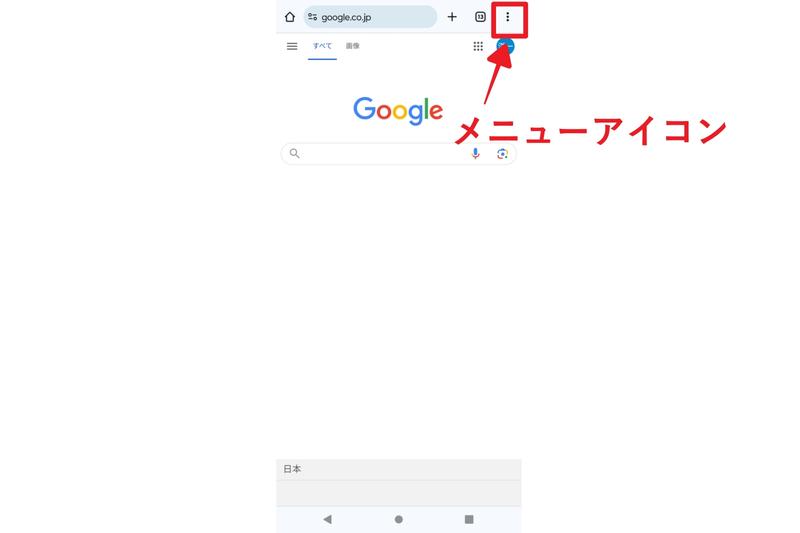
2.「設定」をタップ
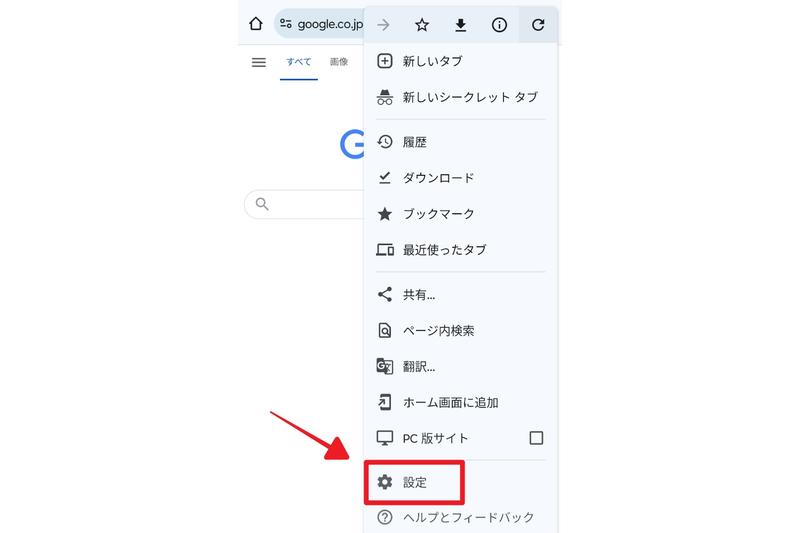
3.「サイトの設定」をタップ
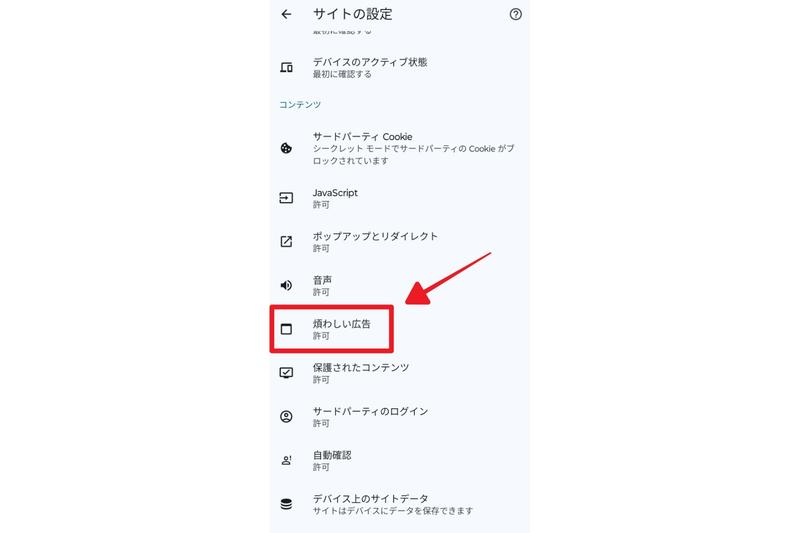
4.「煩わしい広告」をタップにして
設定がONになっている場合はOFF。
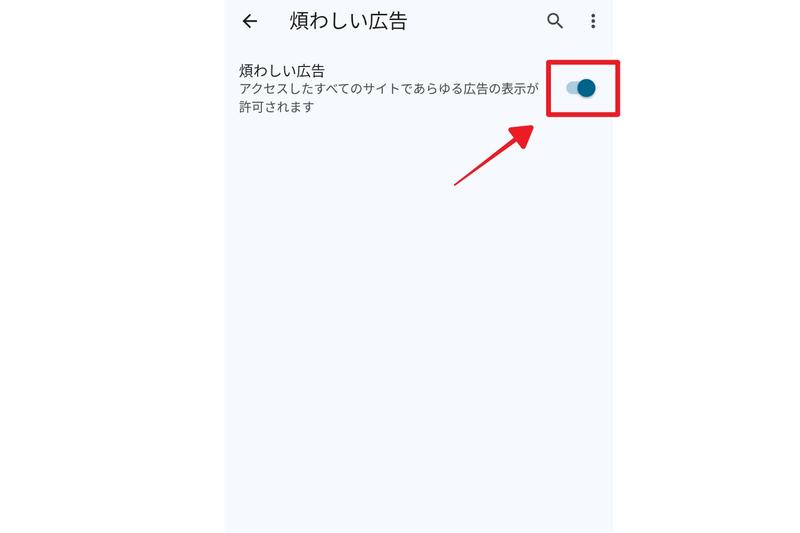
※「煩わしい広告~がブロックされます」
「ブロックする(推奨)」などの表示が
されていれば設定完了

<ポップアップをブロックする手順>
ポップアップは標準設定で、ブロック
の状態になっています。
ブロックされていない場合手順は
上記1〜3までは同じ。
「サイトの設定」をタップ後に、
「ポップアップとリダイレクト」を
タップして、許可になっている場合は
「OFF」にすればOK。
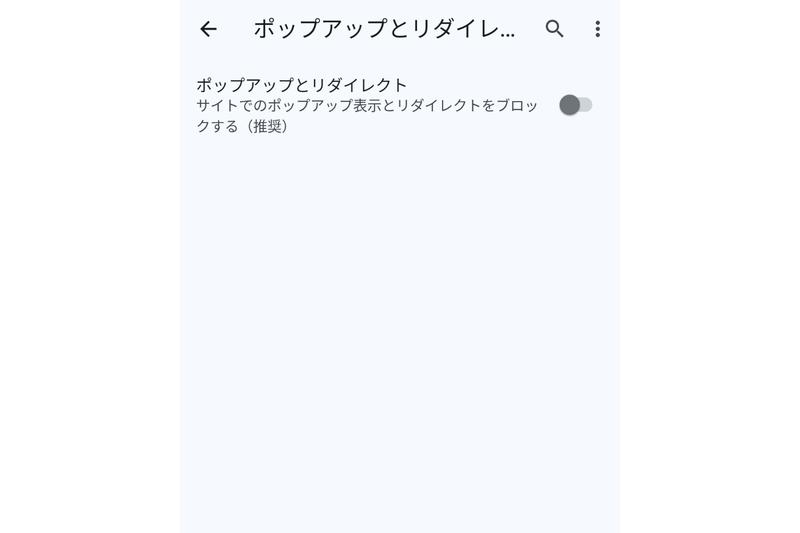
「ブロックする(推奨)」と表示されて
いればOK。
「広告ブロック機能付きブラウザ」の
広告ブロック方法
広告ブロック機能を備えたブラウザを
使う方法もあります。
普段Chromeなどを使っている方は、
新しいブラウザに慣れる必要がありますが、
一部の新しいブラウザには強力な
プライバシー保護機能が搭載されています。
出ます。
出・ま・す。
